Samsung-apps gebruiken op smart-tv's
Wat te weten
- Maak een account aan op Instellingen > Algemeen > Systeem manager > Samsung-account > Maak een account aan, log in en ga naar Apps.
- Of gebruik de ingebouwde webbrowser van de smart tv, druk op Internet @TV op uw afstandsbediening, of druk op Inhoud en selecteer Internet @TV.
Dit artikel laat zien hoe u toegang krijgt tot het gedeelte Apps op uw Samsung Smart TV, zodat u ze kunt gebruiken, toevoegen of verwijderen. Raadpleeg voor meer informatie over uw specifieke model de gedrukte handleiding (voor pre-Smart Hub-tv's) of de e-handleiding die direct op uw tv-scherm beschikbaar is (voor Smart Hub-compatibele tv's).
Een Samsung-account instellen
Wanneer u voor de eerste keer een Samsung-tv instelt, stelt u een Samsung-account. Selecteer in het startscherm Instellingen > Algemeen > Systeem manager > Samsung-account > Maak een account aan. U kunt uw Samsung-account maken met uw e-mailadres of inloggen met een Facebook- of PayPal-account.
Voor modellen ouder dan 2017, open Instellingen in het startscherm en selecteer vervolgens Systeeminstellingen> Samsung-account.

Als uw tv die opties niet heeft, zoals voor Samsung smart-tv's van modeljaar 2010, moet u eerst een Samsung Apps-account maken op de Samsung Apps-website.
Aanmelden bij uw account op de tv
Als u zich op de tv aanmeldt bij uw Samsung-account, krijgt u toegang tot apps waarvoor u moet betalen voor inhoud of gameplay.
druk de MENU/123 knop op uw afstandsbediening.
Selecteer Menu vanuit de linkerbovenhoek van het scherm.
Selecteer Smart Hub > Samsung-account > Inloggen.
Voer uw e-mailadres en wachtwoord.
Selecteer Inloggen opnieuw.
Kies een afbeelding om uw account te onderscheiden van andere.
Selecteer Gedaan.
De Netflix-app werkt mogelijk niet meer op Samsung Smart TV's van 2010 en 2011. Als uw tv is getroffen, ziet u een melding op uw scherm.
Toegang tot en gebruik van apps: 2015 tot heden
Vanaf 2015 heeft Samsung de Tizen-besturingssysteem als de basis van de Smart Hub-interface voor toegang tot alle tv-functies, inclusief hoe Samsung-apps worden weergegeven en geopend.
Wanneer u de tv inschakelt, wordt het startmenu onderaan het scherm weergegeven. Als dat niet het geval is, drukt u op de Home- of Smart Hub-knop op uw afstandsbediening (verschillende modellen gebruiken verschillende knoppen).
-
Het Home-scherm (Smart Hub) biedt toegang tot algemene tv-instellingen, bronnen (fysieke verbindingen), kabel, satellietservice en een webbrowser. Daarnaast worden ook vooraf geladen apps weergegeven (bijv. Netflix, YouTube en Hulu), evenals een selectie met het label Apps.
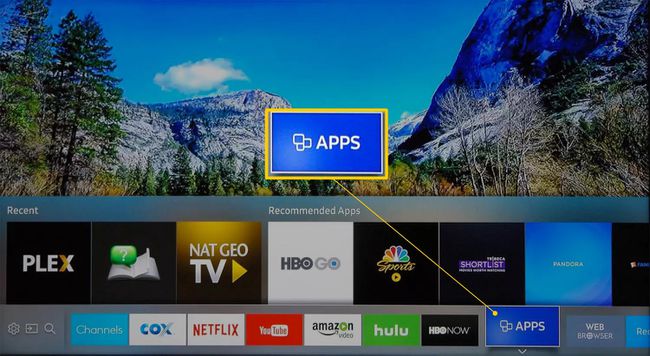
-
Selecteer Apps om toegang te krijgen tot een weergave op volledig scherm van de vooraf geladen apps in Mijn apps, met links naar andere categorieën, zoals Wat is er nieuw, Populairst, Video, Lifestyle en Entertainment. De categorieën omvatten vooraf geladen en voorgestelde apps die u kunt downloaden, installeren en op de selectiebalk van het startscherm kunt plaatsen.
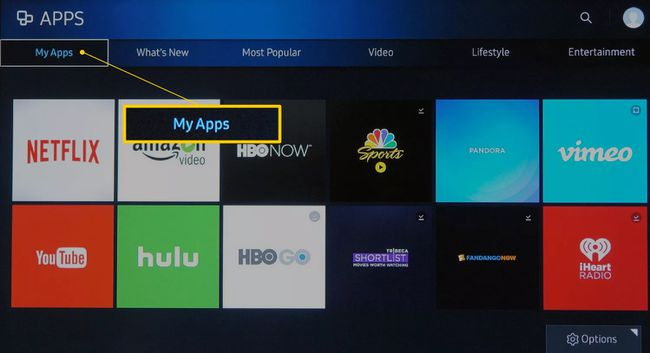
Als u op zoek bent naar een app die niet in de lijst staat, kunt u zien of deze beschikbaar is in de Samsung Apps winkel met behulp van de zoekfunctie, die zich in de rechterbovenhoek van een van de app-menu's bevindt schermen. Als u de gewenste app vindt, kunt u deze installeren door dezelfde stappen te volgen als hierboven beschreven.
-
Als je een app ziet in een van de categorieën die je wilt toevoegen aan je Mijn apps categorie, selecteert u het pictogram van die app.
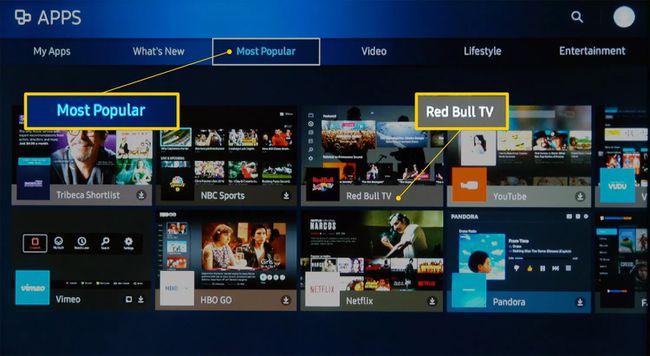
Nadat je de app hebt geselecteerd, ga je naar de installatiepagina voor die app, die informatie biedt over wat de app doet, evenals enkele voorbeeldschermafbeeldingen die laten zien hoe de app werkt.
-
Om de app te downloaden, selecteer Installeren.
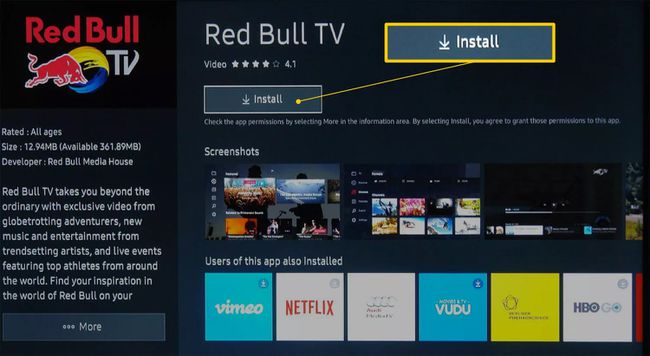
De meeste apps kunnen gratis worden gedownload en geïnstalleerd, maar sommige vereisen een vergoeding en voor sommige gratis apps is een extra abonnement of betalen per video vereist om toegang te krijgen tot inhoud. Als er een betaling nodig is, wordt u gevraagd die informatie op te geven.
Nadat de app is geïnstalleerd, wordt u gevraagd deze te openen. Als u de app na installatie niet wilt openen, kunt u deze later openen.
Andere manieren om toegang te krijgen tot streaming-apps op Samsung-tv's
Een alternatieve manier om toegang te krijgen tot streaming-apps is via de ingebouwde webbrowser van de tv. Samsung kan echter sommige kanalen blokkeren en de browser ondersteunt sommige niet bestandsindelingen voor digitale media nodig om inhoud te streamen.

Samsung-apps op tv's van 2011-2014
Samsung introduceerde de Smart Hub TV-interface in 2011, waarbij tussen 2011 en 2014 verschillende aanpassingen werden doorgevoerd, maar toegang tot apps en accountconfiguratie is in wezen hetzelfde als hierboven vermeld.
Het Smart Hub-menu (toegankelijk via de Smart Hub-knop op de afstandsbediening) bestaat uit een volledig scherm, waarop uw momenteel bekeken tv-zender wordt weergegeven in een kleine doos, terwijl de rest van uw tv-instellingen en opties voor inhoudselectie, inclusief Samsung Apps, worden weergegeven op het resterende gedeelte van de scherm.
Het apps-menu is onderverdeeld in verschillende secties, waaronder:
- Aanbevolen apps
- Mijn apps
- Meest populair
- Wat is er nieuw
- Categorieën
Er is ook een extra Gamesapps-menu. Bij modellen van 2011 geeft het startscherm van de Samsung App de apps per categorie weer: Video, levensstijl, en Sport.
Net als bij de modellen van 2015 t/m 2019 kun je via de zoekfunctie zoeken naar extra apps.
Het downloaden en installeren, en het invullen van de betalingsvereisten, gebeurt op dezelfde manier als het meest recente systeem (zoals hierboven beschreven).
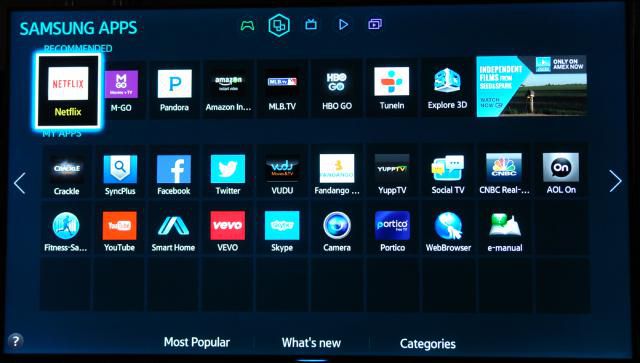
Samsung-apps op tv's uit 2010
Om toegang te krijgen tot Samsung-apps op modellen die beschikbaar zijn vóór 2011, moet je naar Internet @TV, wat op twee manieren kan:
- druk de Internet @TV knop op de afstandsbediening
- druk de Inhoud op de afstandsbediening en selecteer vervolgens de Internet @TV icoon.
Hierdoor wordt een scherm weergegeven met de apps die op de tv zijn geïnstalleerd, samen met een pictogram voor de Samsung Apps-winkel waar u meer apps kunt krijgen.
In de Smart TV-modellen van 2010 staan bovenaan het app-scherm aanbevolen apps: Hulu, ESPN ScoreCenter, Samsung's Product Video Tutorials genaamd SPSTV, Yahoo en Netflix. Die ruimte vult zich uiteindelijk met andere apps als nieuwere worden geïnstalleerd.
Onder de aanbevolen apps staat een raster met pictogrammen voor de apps die je hebt gedownload. Door op de te drukken NS knop op de afstandsbediening verandert de manier waarop de apps worden gesorteerd. Om een app aan uw favorieten toe te voegen en, drukt u op de B knop op de afstandsbediening wanneer de app is gemarkeerd.
Picture-in-Picture wordt ondersteund, zodat je naar je tv-programma kunt blijven kijken terwijl je de app zoekt die je wilt gebruiken. Dit is handig voor apps zoals ESPN-scorecard die niet op volledig scherm worden weergegeven - ze verschijnen over uw tv-programma.
Apps kopen en downloaden: modellen uit 2010
Na het aanmaken van uw account via de Samsung Apps-website, kunt u extra gebruikers aan uw account toevoegen, zodat gezinsleden apps van één hoofdaccount kunnen kopen (indien betaling vereist is).
In eerste instantie moet u online geld toevoegen aan uw apps-account. Nadat u uw betalingsgegevens heeft ingesteld en uw Samsung TV heeft geactiveerd, kunt u: app-contant kopen in stappen van $5. Selecteer hiervoor het grote pictogram dat in de linkerbenedenhoek van de tv wordt weergegeven om de Samsung Apps Store te openen en selecteer vervolgens: Mijn rekening.
U kunt door app-categorieën bladeren in de Samsung Apps Store. Als u een app selecteert, verschijnt er een pagina met een beschrijving van de app, de prijs en de grootte van de app.
Tv-opslag beheren
Er is een limiet aan het aantal apps dat u kunt downloaden, aangezien de tv zeer weinig opslagruimte heeft.
Als je geen ruimte meer hebt, kun je een of meer apps van de tv verwijderen om ruimte vrij te maken. Naast de knop Nu kopen, in een scherm met de beschrijving van apps, bevindt zich een knop waarmee u uw apps kunt beheren en ze onmiddellijk kunt verwijderen om ruimte te maken voor andere. Gekochte apps kunnen gratis opnieuw worden gedownload.
Het komt neer op
Samsung Apps breiden contenttoegang uit op zowel hun smart-tv's als Blu-ray Disc-spelers. Nu u weet hoe u Samsung Apps kunt krijgen en gebruiken, kunt u meer te weten komen over de verschillende Samsung-apps en welke Samsung-apps zijn het beste.
Naast de smart-tv's van Samsung zijn veel apps ook beschikbaar via hun Blu-ray Discs-spelers en Galaxy-smartphones. Niet alle Samsung Apps zijn echter beschikbaar voor gebruik op alle Samsung App-compatibele apparaten.
